如何轻松轻松地录制2023年更高质量的Livestorm视频
 更新于 欧丽莎 / 12年2021月16日40:XNUMX
更新于 欧丽莎 / 12年2021月16日40:XNUMXLivestorm 是一个流行的网络研讨会和会议平台,供用户流式传输实时高清视频、共享屏幕和培训课程、演示、在线课程和交流。 它提供了不间断的全球网络研讨会体验。 此外,Livestorm 提供出色的视频回放、注册页面、品牌功能、电子邮件物流、小部件、集成、分析等。 在日常使用 Livestorm 的同时,您是否有需要 Livestorm网络研讨会录像?
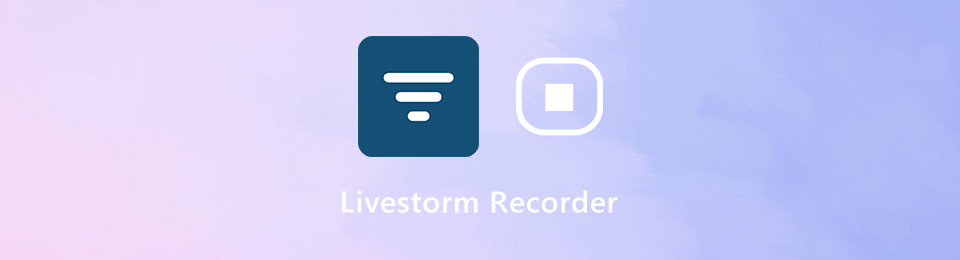
由于不同的原因,您将要记录Livestorm内容。 在这篇文章中,我们想向您介绍一个易于使用的 Livestorm记录器 帮助您高质量地记录Livestorm上的所有活动。
第1部分:最佳Livestorm记录器,以更高质量记录Livestorm视频
如上所述,功能齐全的Livestorm为用户提供了许多有用的功能。 在某些情况下,您想在Livestorm上记录您的活动。 在这里,我们强烈建议专业 FoneLab屏幕录像机 让您记录使用Livestorm时发生的任何事情。
推荐的Livestorm记录器使您能够 在两个Windows上录制视频 10/8/7 / XP PC和Mac。 您应该根据系统下载正确的版本,然后安装。
FoneLab屏幕录像机允许您在Windows / Mac上捕获视频,音频,在线教程等,并且您可以轻松自定义大小,编辑视频或音频等。
- 在Windows / Mac上录制视频,音频,网络摄像头并拍摄屏幕截图。
- 保存前预览数据。
- 它是安全且易于使用的。
启动Livestorm记录器,然后选择 视频录像机 特征。 除了Livestorm视频录制功能,它还使您能够 录制音频 和 截图.
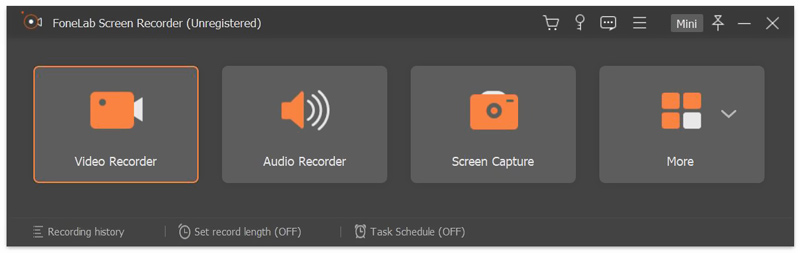
在进行Livestorm网络研讨会录制之前,您需要调整各种视频和音频录制设置。 您可以选择从 系统声音, 全向麦 或两者。 此外,您可以根据需要自由定制记录区域。 如果您还需要记录脸部,则可以在此处打开 摄像头 选项。

你也可以去 优先 窗口以自定义更多设置。 例如,您可以设置“热键”以更好地控制Livestorm录制过程,或选择输出格式和目标文件夹。
完成所有这些操作后,您可以点击 REC 按钮以启动Livestorm录制过程。 只需点击 Stop 停止 要停止录制时按一下按钮。
现在,您进入预览窗口,以检查Livestorm录制文件并进行编辑。 您可以轻松修整Livestorm记录以仅保存必要的部分。 然后点击 保存 按钮将录制的Livestorm视频保存到计算机上。 Livestorm录制文件将自动保存在 MP4 格式。 如果您喜欢其他输出格式,则可以转到 优先 改变它。
FoneLab屏幕录像机允许您在Windows / Mac上捕获视频,音频,在线教程等,并且您可以轻松自定义大小,编辑视频或音频等。
- 在Windows / Mac上录制视频,音频,网络摄像头并拍摄屏幕截图。
- 保存前预览数据。
- 它是安全且易于使用的。
第2部分:Livestorm记录的常见问题解答
该试用版如何在Livestorm上运行?
您应该知道,Livestorm不是一个完全免费的平台。 您可以从Livestorm服务获得免费计划和高级计划。 注册Livestorm平台后,您可以获得一个免费帐户来使用Livestorm。 您可以免费在Livestorm上发布任意数量的网络研讨会,没有每日限制。 免费Livestorm服务的唯一限制是10个注册者,10个参与者和20分钟的持续时间。
如何制作预先录制的网络研讨会?
如果您要进行预先录制的网络研讨会,可以选择 前往网路研讨会 功能,然后使用安排网络研讨会。 然后,您可以选择“自动网络研讨会”进行预先录制的网络研讨会。 之后,您应该以MP4模式上传视频文件,然后选择网络研讨会的开始时间。 完成所有这些操作后,预录制的网络研讨会将自动开始。
重播Livestorm需要多长时间?
每次网络研讨会后,您都可以直接访问Livestorm重放。 单击“结束”网络研讨会后,就可以重播。 它将被编译并在短时间内自动提供。
Livestorm如何以更高的质量录制视频? 您可以转向推荐 Livestorm记录器 帮助您以完全原始的图像和声音质量记录Livestorm上的任何活动。 如果您仍然对Livestorm录制有任何疑问,可以在评论中给我们留言。
FoneLab屏幕录像机允许您在Windows / Mac上捕获视频,音频,在线教程等,并且您可以轻松自定义大小,编辑视频或音频等。
- 在Windows / Mac上录制视频,音频,网络摄像头并拍摄屏幕截图。
- 保存前预览数据。
- 它是安全且易于使用的。
